Jak skutecznie zresetować zapomniany kod dostępu do iPhone'a lub iPada
Dzisiaj mamy do czynienia z zbyt wieloma hasłami, od loginów do stron internetowych po sieci Wi-Fi, od kart kredytowych po urządzenia cyfrowe. Jako podstawowy środek bezpieczeństwa, hasło do iPhone'a jest mieczem obosiecznym. Chroni Twoje dane i informacje. Jednak gdy zapomniałeś hasła do swojego iPada lub iPhone'a, zostaniesz zablokowany na swoim urządzeniu. Ten przewodnik pokazuje skuteczne metody resetowania hasła do iPhone'a lub iPada, gdy je zapomnisz.
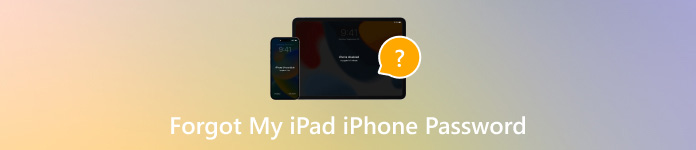
W tym artykule:
Część 1. Co zrobić, jeśli zapomniałeś hasła do iPhone’a lub iPada
Sposób 1: Najlepszy sposób na odblokowanie iPhone'a, gdy zapomniałeś hasła
Otwarcie iPada jest dość trudne, jeśli zapomniałeś hasła. Na szczęście, iPassGo może uprościć przepływ pracy. To sprawia, że jest to najlepsza opcja dla początkujących i przeciętnych ludzi, aby odblokować swoje urządzenia iOS bez żadnych ograniczeń.
Jeśli zapomnisz hasła, to oprogramowanie może szybko i bezpiecznie usunąć wszystkie hasła, dzięki czemu będziesz mógł je odzyskać. zmiana haseł na iPhonie/iPadzie.

Ponad 4 000 000 pobrań
Odblokuj iPada lub iPhone'a bez umiejętności technicznych.
Usuń blokady ekranu, takie jak kody dostępu, Touch ID i Face ID.
Nie spowoduje jailbreaku urządzenia z systemem iOS podczas tego procesu.
Obsługuje najnowsze wersje modeli iPhone'ów i iPadów.
Jak odblokować iPhone'a/iPada, gdy zapomniałeś hasła
Połącz się ze swoim urządzeniem
Zainstaluj najlepsze oprogramowanie do odblokowywania iPhone'a na swoim komputerze i uruchom je. Wybierz Wyczyść hasłoi podłącz iPhone'a lub iPada do komputera za pomocą kabla Lightning.

Sprawdź informacje o urządzeniu
Kliknij Początek, a następnie sprawdź informacje o swoim urządzeniu. Jeśli coś jest nie tak, popraw to ręcznie. Naciśnij Początek aby pobrać oprogramowanie sprzętowe.

Odblokuj iPhone'a
Po pobraniu kliknij Odblokować aby kontynuować. Przeczytaj alert i potwierdź działanie. Wprowadź 0000 i zacznij odblokowywać swojego iPhone’a lub iPada bez kodu dostępu.

Sposób 2: Jak zresetować zapomniany kod dostępu do iPhone’a w systemie iOS 15.2 i nowszych
Apple dodał ekran blokady bezpieczeństwa w systemie iOS 15.2 i nowszych. Zawiera on opcję wymazania iPhone’a i zresetuj zapomniane hasło do iPhone'aAby uniknąć utraty danych, możesz wykonać kopię zapasową swojego urządzenia za pomocą iCloud lub iTunes.
Wprowadź błędne kody dostępu kilka razy, aż do momentu Blokada bezpieczeństwa lub iPhone niedostępny pojawia się ekran.
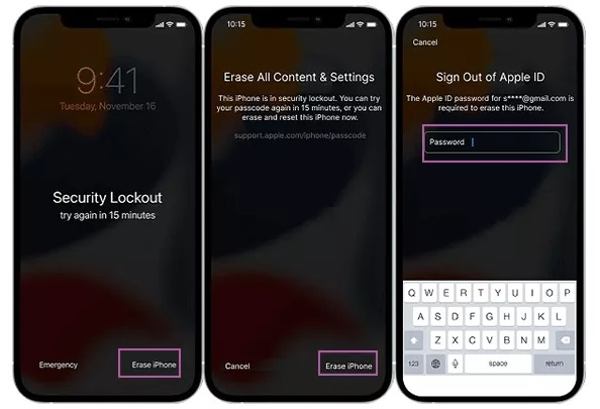
Uzyskiwać Zapomniałem hasła w systemie iOS 17 lub nowszym i wybierz Resetowanie iPhone'a. W systemie iOS 15.2 do 16 dotknij Wymaż iPhone'a.
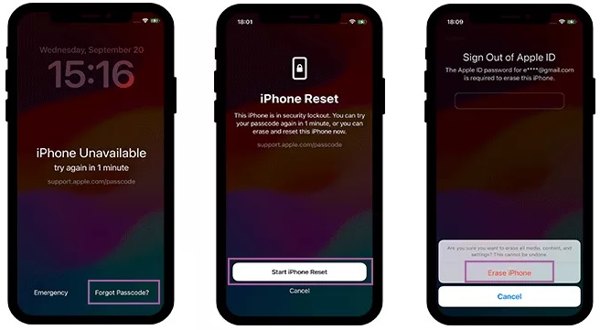
Wskazówka:Jeśli zapomniałeś nowego kodu dostępu do iPhone'a, który utworzyłeś w ciągu 72 godzin w systemie iOS 17 lub nowszym, wybierz Wprowadź poprzedni kod dostępui wprowadź stare hasło, aby odblokować urządzenie.
Wprowadź hasło swojego Apple ID i natychmiast wymaż urządzenie.
Po zakończeniu tej operacji uruchom ponownie iPhone'a, skonfiguruj go i przywróć kopię zapasową.
Sposób 3: Jak zresetować zapomniane hasło iPhone'a/iPada za pomocą funkcji Znajdź mój
Find My to aplikacja Apple, która umożliwia lokalizowanie i śledzenie iPhone'a i iPada z systemem iOS 13 i nowszym. Jeśli włączyłeś Find My przed, zapomniałeś kodu dostępu do iPhone'a. Ponadto, ta metoda wymaga innego urządzenia z systemem iOS lub Maca.
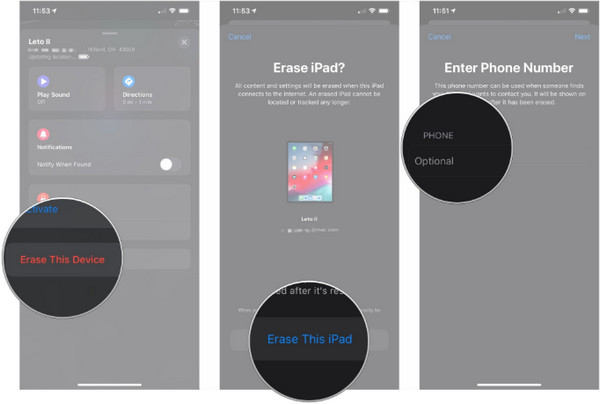
Uruchom aplikację Znajdź mój na dostępnym iPhonie lub Macu.
Przejdź do Urządzenia i wybierz iPada z listy. Jeśli nie możesz go znaleźć, stuknij + i wprowadź swój Apple ID oraz hasło, aby dodać urządzenie.
Następnie zobaczysz pasek narzędzi pod mapą. Kliknij Wymaż to urządzenie przycisk, naciśnij Kontynuować, wprowadź swój numer telefonu, dotknij Usuwać, wpisz hasło swojego Apple ID i naciśnij Usuwać Ponownie.
Poczekaj, aż proces się zakończy, a Twój iPhone uruchomi się w trybie Cześć ekran. Tutaj możesz przywrócić najnowszą kopię zapasową i zresetować zapomniane hasło iPhone'a lub iPada.
Sposób 4: Jak zalogować się do iPada, jeśli zapomniałeś hasła przez iCloud
Jeśli nie masz innego produktu Apple, możesz zalogować się do iPada, gdy zapomnisz hasła, używając iCloud. Warunkiem wstępnym jest włączenie Find My na iPadzie. Find Devices w iCloud działa podobnie do Find My, ale jest dostępny w przeglądarkach internetowych.

Odwiedzać www.icloud.com/find w przeglądarce internetowej i zaloguj się za pomocą swojego Apple ID i hasła powiązanego z iPadem lub iPhonem. Jeśli włączono 2FA, wprowadź kod weryfikacyjny.
Wybierz urządzenie iOS z listy Wszystkie urządzenia, aby zlokalizować je na mapie. Jednocześnie otrzymasz skrzynkę narzędziową.
Kliknij Wymaż to urządzenie lub Wymaż iPada na skrzynce z narzędziami i postępuj zgodnie z instrukcjami wyświetlanymi na ekranie, aby zresetować urządzenie i zapomniane hasło do iPada.
Notatka: Może poprosić Cię o podanie numeru telefonu i hasła Apple ID podczas procesu. Ponadto w ten sposób usuniesz również wszystkie swoje dane na iPadzie.
Sposób 5: Jak zresetować zapomniane hasło blokady ekranu iPhone'a za pomocą iTunes/Findera
Co zrobić, jeśli zapomniałeś hasła do iPada lub iPhone'a? Możesz poszukać rozwiązań online. W rzeczywistości iTunes nadal jest opcją resetowania zapomnianego hasła w systemach Windows i macOS Mojave. Finder jest zamiennikiem iTunes w systemie macOS Catalina i nowszych.
Otwórz najnowszą wersję iTunes lub Finder na swoim komputerze. Podłącz urządzenie iOS do komputera za pomocą kompatybilnego kabla. Wtedy będziesz mieć do czynienia z dwiema sytuacjami:
Sytuacja 1: Twój iPhone jest dostępny
Kliknij Telefon przycisk w lewym górnym rogu iTunes i przejdź do Streszczenie zakładkę. W przypadku Findera wybierz nazwę swojego urządzenia i przejdź do Ogólny patka.

Następnie kliknij Przywróć iPhone'a przycisk. Następnie postępuj zgodnie z instrukcjami wyświetlanymi na ekranie, aby zakończyć proces.
Sytuacja 2: Twój iPhone jest wyłączony
Wyłącz iPhone'a i włóż go do Tryb odzyskiwania.
Na telefonie iPhone 8 i nowszych naciśnij i zwolnij szybko Zwiększ głośność przycisk, wykonaj to samo z przyciskiem Ściszanie przycisk i przytrzymaj Strona przycisk, aż pojawi się ekran trybu odzyskiwania.
Na telefonie iPhone 7/7 Plus naciśnij i przytrzymaj oba przyciski Ściszanie + Strona jednocześnie, aż zobaczysz ekran Trybu odzyskiwania.
Na telefonie iPhone 6s i starszych przytrzymaj oba przyciski Dom + Sen/Budzenie jednocześnie, aż pojawi się ekran trybu odzyskiwania.
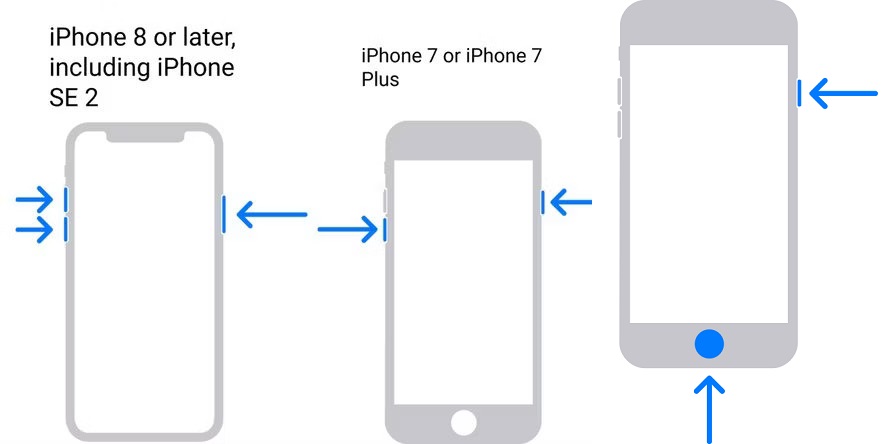
Przejdź do komputera i kliknij Przywrócić w oknie dialogowym w iTunes/Finder.

Następnie zakończ proces postępując zgodnie z instrukcją.
Część 2. Jak zapobiec ponownemu zapomnieniu kodu dostępu do iPada/iPhone’a
Chociaż zapisanie kodu dostępu do iPhone'a/iPada na kartce papieru może pomóc Ci uniknąć ponownego zapomnienia go, czynność ta stwarza wiele obaw dotyczących bezpieczeństwa. Zebraliśmy kilka praktycznych wskazówek, aby rozwiązać dylemat zapamiętywania kodu dostępu:

1. Użyj menedżera haseł iPhone'a Menedżer haseł iPhone'a imyPass, na przykład, to potężny program do zarządzania, przeglądania i tworzenia kopii zapasowych haseł do iPhone'a lub iPada za pomocą komputera.

Ponad 4 000 000 pobrań
Łatwe przeglądanie haseł na iPhonie lub iPadzie.
Obsługa szerokiej gamy typów haseł.
Eksportuj hasła z iPhone'a do komputera.
Zgodny z najnowszymi wersjami systemu iOS.
2. Utwórz silne i łatwe do zapamiętania hasło. Silne hasło może być trudne do zapamiętania. Aby nie zapomnieć hasła do iPada lub iPhone'a, możesz użyć serii łatwych do zapamiętania cyfr, takich jak numer telefonu, data urodzin Twoja lub kogoś innego itp.
3. Ustaw monit o podanie hasła do iPhone'a, który tylko Ty będziesz w stanie zrozumieć.
Wniosek
W tym przewodniku wyjaśniono, co należy zrobić, jeśli: zapomniałeś hasła do iPhone'a lub iPada. Istnieje co najmniej pięć sposobów, aby ponownie dostać się do urządzenia, nawet jeśli nie pamiętasz kodu dostępu. Możesz wybrać odpowiedni sposób w zależności od sytuacji. iPassGo to najlepsza opcja dla początkujących i przeciętnych osób. imyPass iPhone Password Manager to rozwiązanie, które zapobiega ponownemu zapominaniu haseł. Masz inne pytania? Zapisz je poniżej.
Gorące rozwiązania
-
Wskazówki dotyczące hasła
- 5 najlepszych wyszukiwarek haseł na Instagramie
- 10 najlepszych przeglądarek haseł do sieci bezprzewodowych
- Zmień hasła e-mail na iPhonie
- Zresetuj lub zmień zapomniane hasło do Twittera
- Jak przywrócić lub zresetować hasło do Instagrama
- Rozwiązania, gdy zapomniałeś hasła TikTok
- Odzyskaj lub zmień zapomniane hasło na Discordzie
- Jak zresetować hasła pęku kluczy
- Recenzja Menedżera haseł Microsoft Edge
- 5 najlepszych rekomendacji menedżera haseł do iPhone'a
-
Hasło systemu Windows
-
Odblokuj iOS
-
Odblokuj Androida

